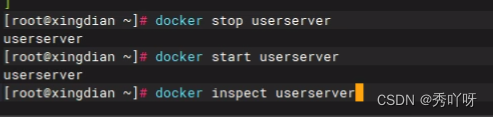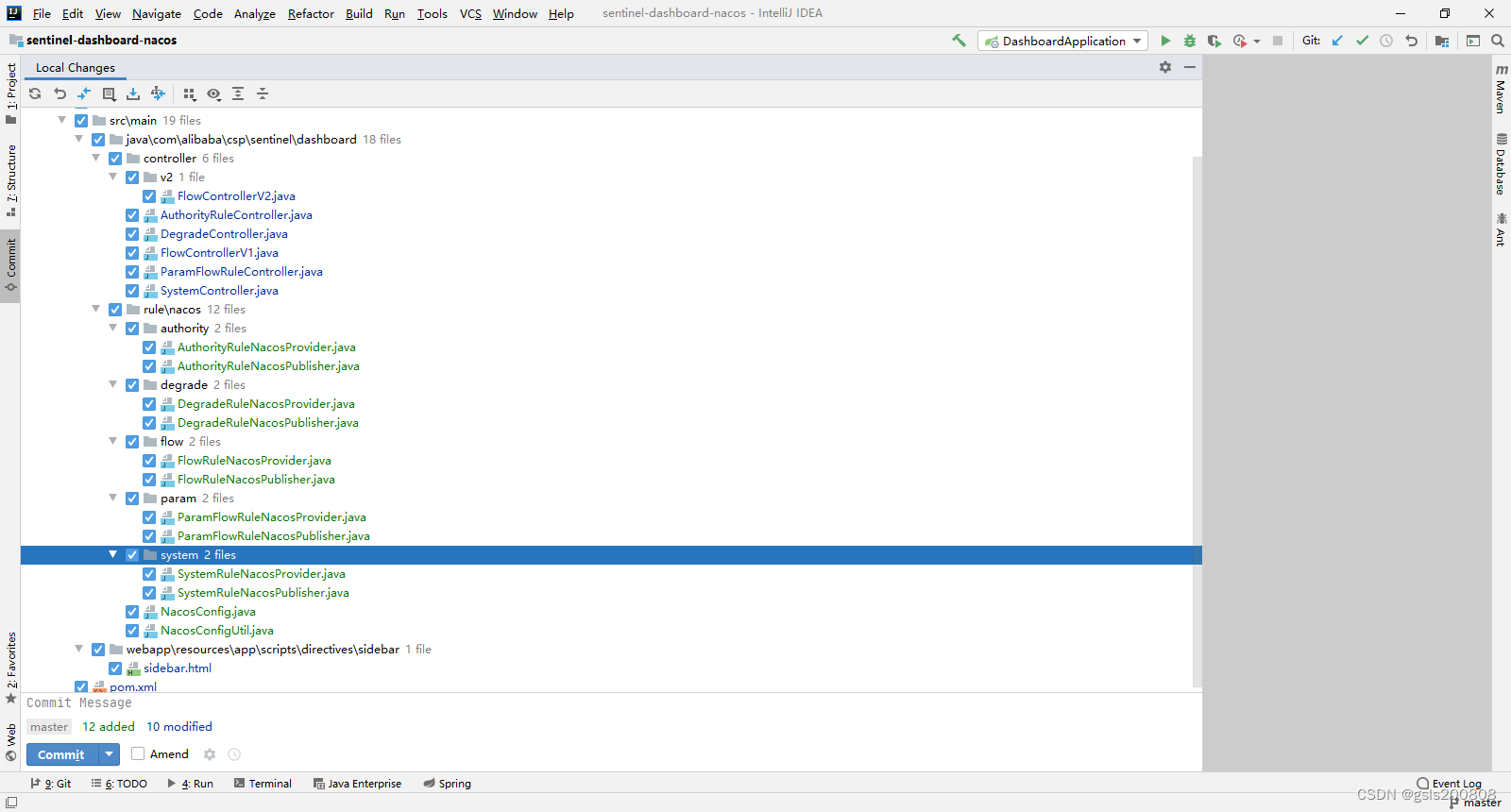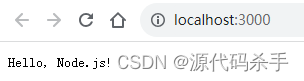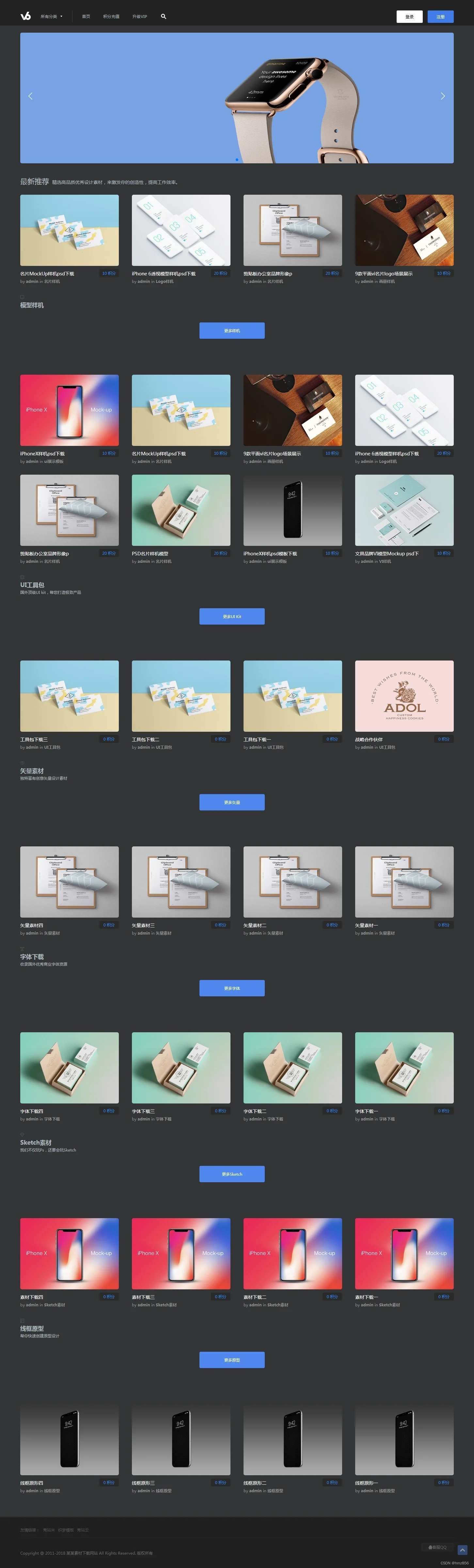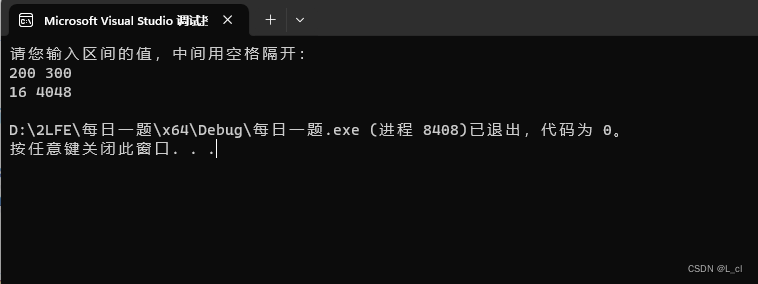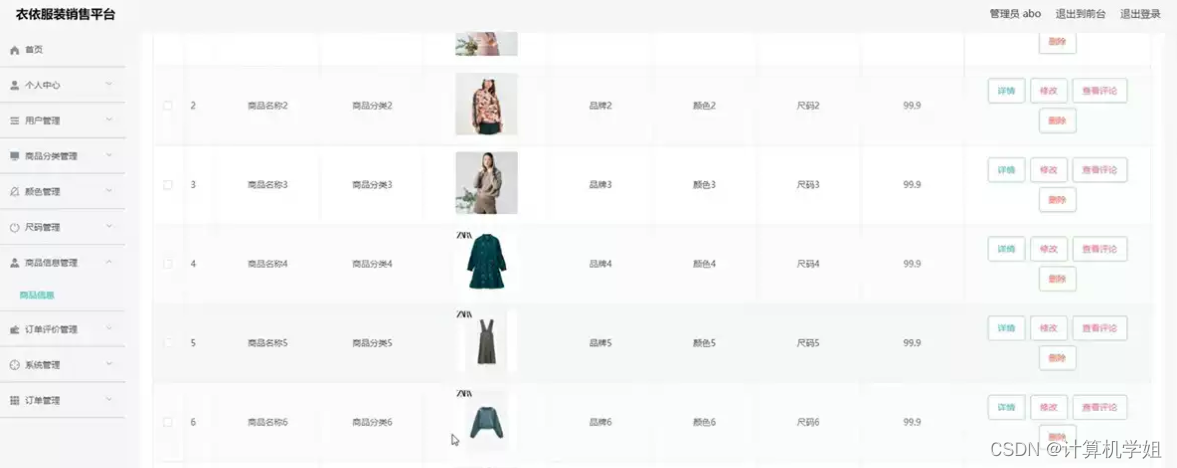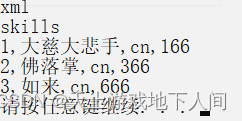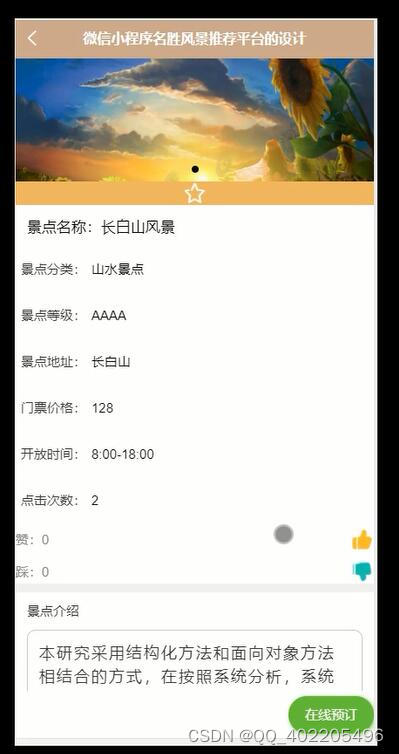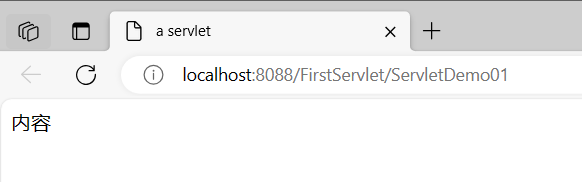OpenCV官方教程中文版 —— 2D 直方图
- 前言
- 一、介绍
- 二、OpenCV 中的 2D 直方图
- 三、Numpy 中 2D 直方图
- 四、绘制 2D 直方图
前言
本节我们会学习如何绘制 2D 直方图,我们会在下一节中使用到它。
一、介绍
在前面的部分我们介绍了如何绘制一维直方图,之所以称为一维,是因为我们只考虑了图像的一个特征:灰度值。但是在 2D 直方图中我们就要考虑两个图像特征。对于彩色图像的直方图通常情况下我们需要考虑每个的颜色(Hue)和饱和度(Saturation)。根据这两个特征绘制 2D 直方图。
OpenCV 的官方文档中包含一个创建彩色直方图的例子。本节就是要和大家一起来学习如何绘制颜色直方图,这会对我们下一节学习直方图投影有所帮助
二、OpenCV 中的 2D 直方图
使用函数 cv2.calcHist() 来计算直方图既简单又方便。如果要绘制颜色直方图的话,我们首先需要将图像的颜色空间从 BGR 转换到 HSV。(记住,计算一维直方图,要从 BGR 转换到 HSV)。计算 2D 直方图,函数的参数要做如下修改:
• channels=[0,1] 因为我们需要同时处理 H 和 S 两个通道。
• bins=[180,256] H 通道为 180,S 通道为 256。
• range=[0,180,0,256] H 的取值范围在 0 到 180,S 的取值范围在 0 到 256。
代码如下:
# -*- coding: utf-8 -*-
import cv2
img = cv2.imread('home.png')
hsv = cv2.cvtColor(img,cv2.COLOR_BGR2HSV)
hist = cv2.calcHist([hsv], [0, 1], None, [180, 256], [0, 180, 0, 256])
三、Numpy 中 2D 直方图
Numpy 同样提供了绘制 2D 直方图的函数:np.histogram2d()。(还记得吗,绘制 1D 直方图时我们使用的是 np.histogram())。
# -*- coding: utf-8 -*-
import cv2
import numpy as np
img = cv2.imread('home.png')
hsv = cv2.cvtColor(img,cv2.COLOR_BGR2HSV)
h, s, v = cv2.split(hsv)
hist, xbins, ybins = np.histogram2d(h.ravel(),s.ravel(),[180,256],[[0,180],[0,256]])
第一个参数是 H 通道,第二个参数是 S 通道,第三个参数是 bins 的数目,第四个参数是数值范围。
现在我们要看看如何绘制颜色直方图。
四、绘制 2D 直方图
方法 1:使用 cv2.imshow() 我们得到结果是一个 180x256 的两维数组。所以我们可以使用函数 cv2.imshow() 来显示它。但是这是一个灰度图,除非我们知道不同颜色 H 通道的值,否则我们根本就不知道那到底代表什么颜色。
方法 2:使用 Matplotlib() 我们还可以使用函数 matplotlib.pyplot.imshow()来绘制 2D 直方图,再搭配上不同的颜色图(color_map)。这样我们会对每个点所代表的数值大小有一个更直观的认识。但是跟前面的问题一样,你还是不知道那个数代表的颜色到底是什么。虽然如此,我还是更喜欢这个方法,它既简单又好用。
注意:在使用这个函数时,要记住设置插值参数为 nearest。
代码如下:
b, g, r = cv2.split(img)
img2 = cv2.merge([r,g,b])
plt.figure()
plt.subplot(121)
plt.imshow(img2, interpolation='bicubic')
plt.xticks([]), plt.yticks([]) # to hide tick values on X and Y axis
plt.subplot(122)
hist = cv2.calcHist([hsv], [0, 1], None, [180, 256], [0, 180, 0, 256])
plt.imshow(hist, interpolation='nearest')
plt.show()
下面是输入图像和颜色直方图。X 轴显示 S 值,Y 轴显示 H 值。

在直方图中,你可以看到在 H=100,S=100 附近有比较高的值。这部分与天的蓝色相对应。同样另一个峰值在 H=25 和 S=100 附近。这一宫殿的黄色相对应。你可用通过使用图像编辑软件(GIMP)修改图像,然后在绘制直方图看看我说的对不对。
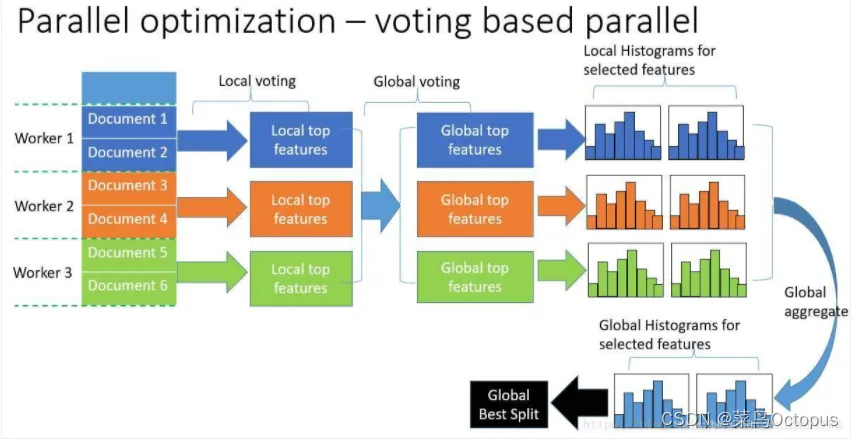
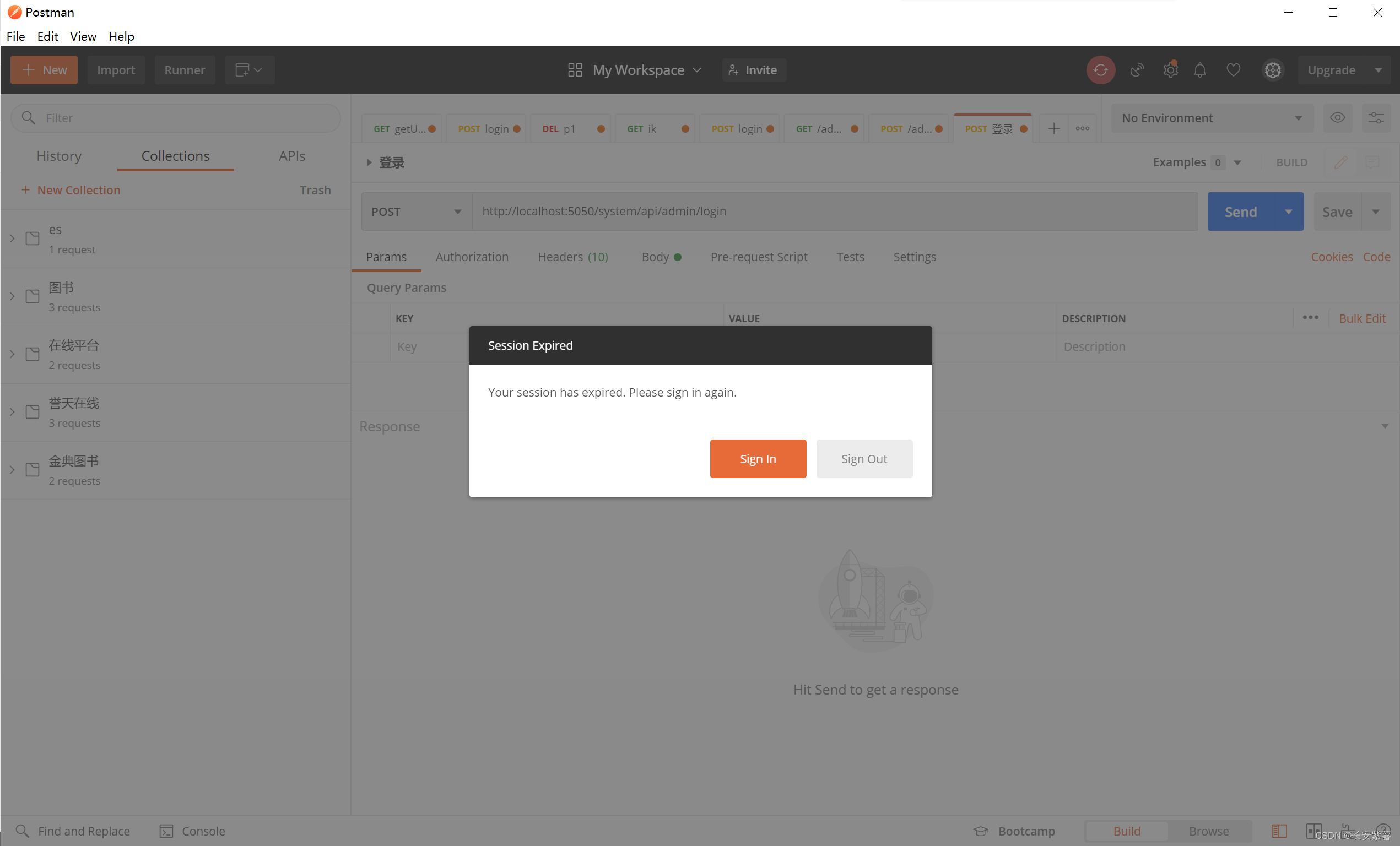

![[导弹打飞机H5动画制作]飞机与导弹的碰撞检测](https://img-blog.csdnimg.cn/110d149bc9374009afe57809ab575284.png)